电脑老是无法开机如何解决
五个解决电脑无法正常开机的方法

五个解决电脑无法正常开机的方法电脑无法正常开机是我们日常使用电脑时经常遇到的问题之一。
如果电脑无法正常开机,我们将无法进行工作、学习或娱乐。
在本文中,将介绍五种常见的解决电脑无法正常开机的方法,帮助大家解决这一问题。
方法一:检查电源连接电脑无法正常开机通常与电源问题有关。
首先,确保电源适配器连接到插座,并确保插头牢固连接到电源适配器和电脑的插口上。
其次,检查电源适配器是否正常工作,可以尝试将适配器连接到其他电脑上进行测试。
方法二:检查硬件连接硬件连接问题也可能导致电脑无法正常开机。
请检查各硬件部件如内存条、显卡、硬盘、显示器等是否牢固连接。
如果发现硬件松动或脱落,可以重新连接它们。
此外,建议检查硬件部件是否有损坏迹象,如损坏的显卡或显示器线缆。
方法三:清理内部尘埃长时间使用电脑后,内部尘埃可能会堆积在硬件部件上,导致电脑开机问题。
建议定期清理电脑内部尘埃,可以使用专业的除尘工具或压缩气罐进行清洁。
清除尘埃后,重新启动电脑,看是否能够正常开机。
方法四:检查启动设置有时候,电脑的启动设置可能出现问题,导致无法正常开机。
在这种情况下,我们可以尝试进入电脑的BIOS或UEFI界面,检查启动顺序和设置。
确保硬盘是首选启动设备,并禁用其他不需要的启动选项。
保存设置并重新启动电脑,看是否解决了无法正常开机的问题。
方法五:故障排除工具如果以上方法都无法解决电脑无法正常开机的问题,我们可以尝试使用故障排除工具。
Windows操作系统提供了自带的故障排除工具,可以通过控制面板或设置来找到并运行它。
故障排除工具可以自动检测和修复一些常见的电脑问题,可能能够解决电脑无法正常开机的故障。
总结:在日常使用电脑时,电脑无法正常开机是一种常见问题。
通过检查电源连接、硬件连接,清理内部尘埃,调整启动设置和使用故障排除工具等方法,可以解决这个问题。
如果以上方法无法解决,建议寻求专业人员的帮助。
希望本文提供的解决方法能够帮助读者解决电脑无法正常开机的困扰。
电脑无法开机的解决方法

电脑无法开机的解决方法随着科技的发展,电脑已经成为我们日常生活和工作中不可或缺的工具。
然而,有时候我们可能会遇到电脑无法正常开机的问题,这给我们的生活和工作带来了很大的困扰。
在本文中,我们将讨论一些关于电脑无法开机的常见问题以及解决方法。
一、硬件故障导致电脑无法开机1. 电源故障:当电脑无法开机时,首先应该检查电脑是否正常接通电源以及电源线是否损坏。
如果电源线正常并且已经插入电源插座,但电脑仍然无法开机,可能是电源故障。
这时候可以尝试更换电源或者联系售后维修。
2. 内存故障:如果电脑开机之后没有显示出来或出现了蓝屏等奇怪的现象,可能是内存故障导致的。
此时可以尝试将内存插槽内的内存条取下后再重新插上,或者更换新的内存条。
3. 硬盘故障:如果电脑开机之后出现了硬盘读取错误或者开机速度极慢的情况,可能是硬盘故障导致的。
此时可以尝试使用硬盘修复工具进行修复,或者更换新的硬盘。
二、软件故障导致电脑无法开机1. 操作系统故障:有时候电脑无法开机是因为操作系统出现故障。
此时可以尝试使用安全模式启动电脑,然后进行系统修复或者系统还原。
如果无法解决问题,可能需要重装操作系统。
2. 病毒感染:电脑无法开机也可能是因为病毒感染造成的。
此时可以尝试使用杀毒软件进行全盘扫描,并清除病毒。
如果无法解决问题,可能需要重装操作系统。
三、其他故障导致电脑无法开机1. 显示器故障:有时候电脑无法开机是因为显示器故障导致的。
此时可以尝试将显示器的连接线重新插拔,或者更换显示器。
2. BIOS设置错误:有时候电脑无法开机是因为BIOS设置错误导致的。
此时可以尝试进入BIOS界面,检查并恢复默认设置。
总结:电脑无法开机可能是由硬件故障、软件故障或其他故障引起的。
针对不同的问题,我们可以采取相应的解决方法。
但在进行任何操作之前,我们应该先确保电脑的电源和连接线正常。
如果无法解决问题,建议联系专业维修人员或者电脑品牌售后服务中心寻求帮助。
希望本文对遇到电脑无法开机问题的读者有所帮助。
如何解决电脑开机无反应
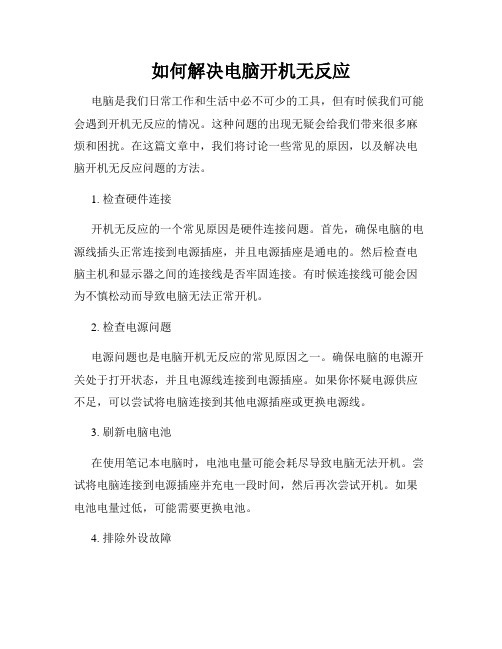
如何解决电脑开机无反应电脑是我们日常工作和生活中必不可少的工具,但有时候我们可能会遇到开机无反应的情况。
这种问题的出现无疑会给我们带来很多麻烦和困扰。
在这篇文章中,我们将讨论一些常见的原因,以及解决电脑开机无反应问题的方法。
1. 检查硬件连接开机无反应的一个常见原因是硬件连接问题。
首先,确保电脑的电源线插头正常连接到电源插座,并且电源插座是通电的。
然后检查电脑主机和显示器之间的连接线是否牢固连接。
有时候连接线可能会因为不慎松动而导致电脑无法正常开机。
2. 检查电源问题电源问题也是电脑开机无反应的常见原因之一。
确保电脑的电源开关处于打开状态,并且电源线连接到电源插座。
如果你怀疑电源供应不足,可以尝试将电脑连接到其他电源插座或更换电源线。
3. 刷新电脑电池在使用笔记本电脑时,电池电量可能会耗尽导致电脑无法开机。
尝试将电脑连接到电源插座并充电一段时间,然后再次尝试开机。
如果电池电量过低,可能需要更换电池。
4. 排除外设故障有时候外接的设备可能会导致电脑无法正常开机。
在开机时尝试断开所有外接设备,如打印机、扫描仪、移动硬盘等,并重新尝试开机。
如果可以正常开机,那么可能有其中一个外接设备导致了问题,可以逐一连接这些设备以确定是哪个设备造成了故障。
5. 检查内存问题内存问题也可能导致电脑无法正常开机。
可以尝试将内存条拔下来,然后重新插上。
确保内存条插槽干净无尘,并且内存条插入牢固。
6. 清理内部尘埃长时间使用电脑,内部会积累一些灰尘。
这些灰尘可能会影响电脑的散热性能,导致电脑无法正常运行。
可以使用压缩气罐或吹风机将灰尘从电脑主机内清理出来,然后再次尝试开机。
7. 重置BIOS设置如果电脑的BIOS设置被更改,也可能导致电脑无法正常开机。
可以尝试重置BIOS设置到默认值。
具体的操作方法可以参考电脑主板的说明书。
这些是解决电脑开机无反应问题的几种常见方法。
如果以上方法都尝试过后问题依旧存在,建议将电脑送去专业的维修中心进行检修。
如何修复电脑无法开机的问题
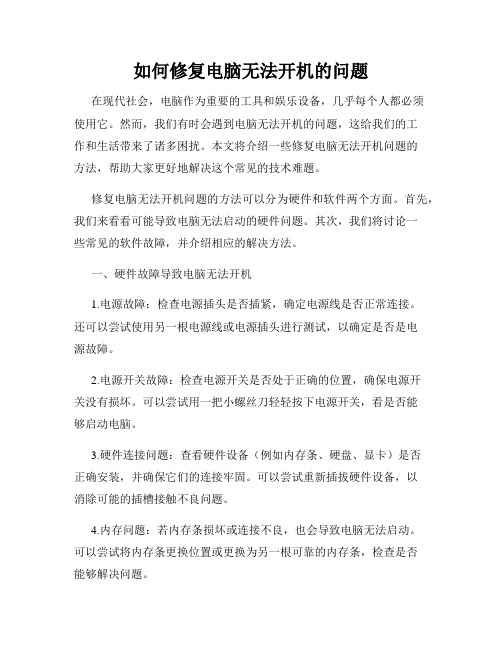
如何修复电脑无法开机的问题在现代社会,电脑作为重要的工具和娱乐设备,几乎每个人都必须使用它。
然而,我们有时会遇到电脑无法开机的问题,这给我们的工作和生活带来了诸多困扰。
本文将介绍一些修复电脑无法开机问题的方法,帮助大家更好地解决这个常见的技术难题。
修复电脑无法开机问题的方法可以分为硬件和软件两个方面。
首先,我们来看看可能导致电脑无法启动的硬件问题。
其次,我们将讨论一些常见的软件故障,并介绍相应的解决方法。
一、硬件故障导致电脑无法开机1.电源故障:检查电源插头是否插紧,确定电源线是否正常连接。
还可以尝试使用另一根电源线或电源插头进行测试,以确定是否是电源故障。
2.电源开关故障:检查电源开关是否处于正确的位置,确保电源开关没有损坏。
可以尝试用一把小螺丝刀轻轻按下电源开关,看是否能够启动电脑。
3.硬件连接问题:查看硬件设备(例如内存条、硬盘、显卡)是否正确安装,并确保它们的连接牢固。
可以尝试重新插拔硬件设备,以消除可能的插槽接触不良问题。
4.内存问题:若内存条损坏或连接不良,也会导致电脑无法启动。
可以尝试将内存条更换位置或更换为另一根可靠的内存条,检查是否能够解决问题。
二、软件故障导致电脑无法开机1.系统文件损坏:电脑无法开机可能是由于系统文件损坏造成的。
可以尝试使用安全模式启动电脑,然后进行系统修复或还原操作。
2.病毒感染:病毒可能会导致电脑无法正常启动。
可以使用杀毒软件对电脑进行全盘扫描,清除潜在的病毒或恶意软件。
3.启动项冲突:过多的启动项可能会导致电脑启动缓慢或无法启动。
可以通过系统任务管理器或第三方软件禁用一些不必要的启动项,提高电脑的启动速度。
4.驱动程序问题:某些驱动程序可能与操作系统不兼容,导致电脑无法启动。
可以尝试卸载或更新驱动程序,以消除可能的冲突问题。
除了上述硬件和软件故障引起的电脑无法开机问题,还有一些其他可能的原因,例如主板故障、电源供应不足等。
对于这些情况,建议请专业技术人员进行维修或咨询以确保正确解决问题。
电脑故障排除方法无法开机蓝屏等问题的解决
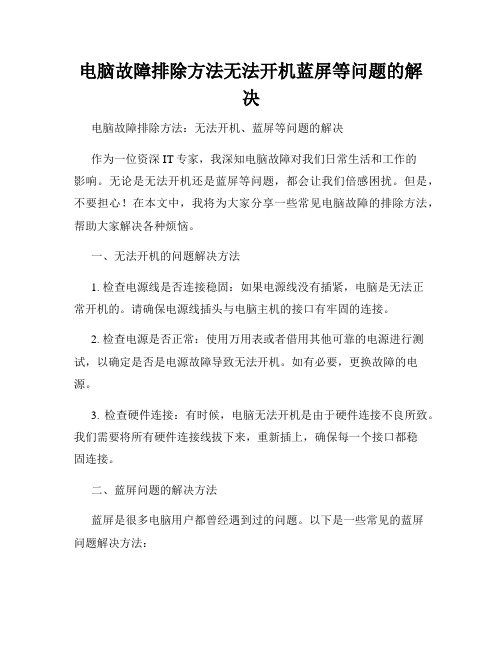
电脑故障排除方法无法开机蓝屏等问题的解决电脑故障排除方法:无法开机、蓝屏等问题的解决作为一位资深IT专家,我深知电脑故障对我们日常生活和工作的影响。
无论是无法开机还是蓝屏等问题,都会让我们倍感困扰。
但是,不要担心!在本文中,我将为大家分享一些常见电脑故障的排除方法,帮助大家解决各种烦恼。
一、无法开机的问题解决方法1. 检查电源线是否连接稳固:如果电源线没有插紧,电脑是无法正常开机的。
请确保电源线插头与电脑主机的接口有牢固的连接。
2. 检查电源是否正常:使用万用表或者借用其他可靠的电源进行测试,以确定是否是电源故障导致无法开机。
如有必要,更换故障的电源。
3. 检查硬件连接:有时候,电脑无法开机是由于硬件连接不良所致。
我们需要将所有硬件连接线拔下来,重新插上,确保每一个接口都稳固连接。
二、蓝屏问题的解决方法蓝屏是很多电脑用户都曾经遇到过的问题。
以下是一些常见的蓝屏问题解决方法:1. 停止错误信息的记录:在电脑蓝屏时,系统会记录错误信息。
为了更好地解决问题,我们需要将电脑设置为不再记录错误信息。
打开电脑的设置,找到系统设置中的“高级系统设置”,点击“设置”按钮,在“启动和故障恢复”选项卡中,取消勾选“自动重启”。
2. 安全模式启动:蓝屏问题可能是由于软件冲突或者驱动问题引起的。
可以尝试安全模式启动电脑,关闭冲突的软件或者更新驱动程序。
3. 清理注册表错误:使用专业的注册表清理工具来扫描和修复电脑注册表中的错误,这可以帮助解决许多蓝屏问题。
4. 更新操作系统和驱动程序:及时更新操作系统和驱动程序可以修复已知的漏洞和错误,降低蓝屏问题的发生频率。
总结上述只是一些基本的排除方法,对于电脑故障有限的解决思路,希望能帮助到大家。
如果问题仍然存在或者无法解决,请及时联系专业的电脑维修人员,以免造成更大的损失。
在日常使用电脑的过程中,我们也应该注意保护电脑,定期清理垃圾文件、升级系统、勤检查硬件连接,这样可以有效减少电脑故障的发生。
电脑无法开机的解决方法
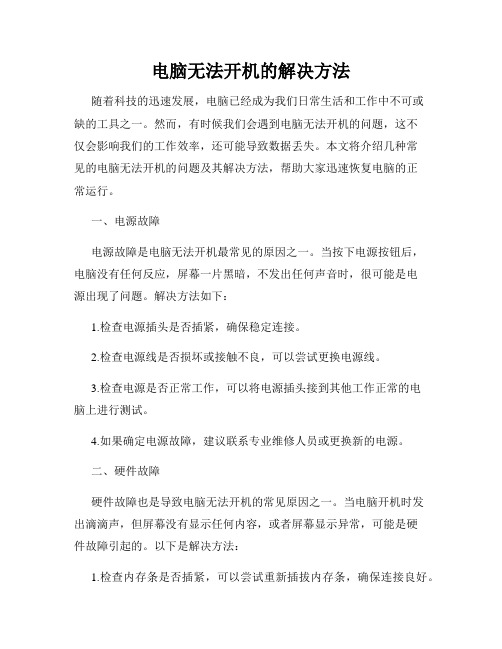
电脑无法开机的解决方法随着科技的迅速发展,电脑已经成为我们日常生活和工作中不可或缺的工具之一。
然而,有时候我们会遇到电脑无法开机的问题,这不仅会影响我们的工作效率,还可能导致数据丢失。
本文将介绍几种常见的电脑无法开机的问题及其解决方法,帮助大家迅速恢复电脑的正常运行。
一、电源故障电源故障是电脑无法开机最常见的原因之一。
当按下电源按钮后,电脑没有任何反应,屏幕一片黑暗,不发出任何声音时,很可能是电源出现了问题。
解决方法如下:1.检查电源插头是否插紧,确保稳定连接。
2.检查电源线是否损坏或接触不良,可以尝试更换电源线。
3.检查电源是否正常工作,可以将电源插头接到其他工作正常的电脑上进行测试。
4.如果确定电源故障,建议联系专业维修人员或更换新的电源。
二、硬件故障硬件故障也是导致电脑无法开机的常见原因之一。
当电脑开机时发出滴滴声,但屏幕没有显示任何内容,或者屏幕显示异常,可能是硬件故障引起的。
以下是解决方法:1.检查内存条是否插紧,可以尝试重新插拔内存条,确保连接良好。
2.检查硬盘是否连接正常,可以尝试重新连接硬盘。
3.检查显卡是否插紧,可以尝试重新插拔显卡。
4.如果以上方法无效,建议联系专业维修人员进行更进一步的诊断。
三、操作系统故障有时候电脑无法开机是由于操作系统故障引起的。
在电脑启动过程中,屏幕上会显示出错误信息或提示,可能是由于操作系统文件损坏或被删除引起的。
以下是解决方法:1.尝试使用Windows安全模式启动电脑,在开机过程中按下F8键,然后选择“安全模式”进入系统。
2.如果无法使用安全模式,可以尝试使用系统恢复功能,还原电脑到之前的一个正常工作状态。
3.如果操作系统文件严重损坏,可能需要重新安装操作系统,此时建议备份重要数据。
四、其他问题除了上述常见故障,电脑无法开机还可能由其他原因引起。
例如,CPU过热、电池电量不足等。
以下是解决方法:1.检查CPU散热器是否清洁,如果发现有灰尘或者散热器故障,建议进行清洁或更换。
电脑开不了机三个键搞定pr
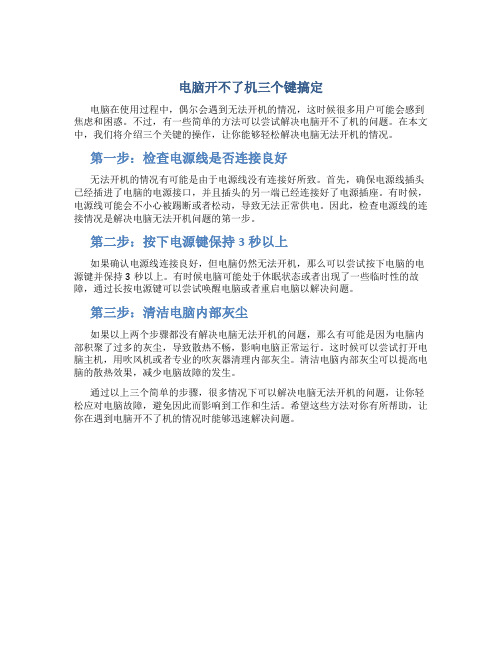
电脑开不了机三个键搞定
电脑在使用过程中,偶尔会遇到无法开机的情况,这时候很多用户可能会感到焦虑和困惑。
不过,有一些简单的方法可以尝试解决电脑开不了机的问题。
在本文中,我们将介绍三个关键的操作,让你能够轻松解决电脑无法开机的情况。
第一步:检查电源线是否连接良好
无法开机的情况有可能是由于电源线没有连接好所致。
首先,确保电源线插头已经插进了电脑的电源接口,并且插头的另一端已经连接好了电源插座。
有时候,电源线可能会不小心被踢断或者松动,导致无法正常供电。
因此,检查电源线的连接情况是解决电脑无法开机问题的第一步。
第二步:按下电源键保持3秒以上
如果确认电源线连接良好,但电脑仍然无法开机,那么可以尝试按下电脑的电源键并保持3秒以上。
有时候电脑可能处于休眠状态或者出现了一些临时性的故障,通过长按电源键可以尝试唤醒电脑或者重启电脑以解决问题。
第三步:清洁电脑内部灰尘
如果以上两个步骤都没有解决电脑无法开机的问题,那么有可能是因为电脑内部积聚了过多的灰尘,导致散热不畅,影响电脑正常运行。
这时候可以尝试打开电脑主机,用吹风机或者专业的吹灰器清理内部灰尘。
清洁电脑内部灰尘可以提高电脑的散热效果,减少电脑故障的发生。
通过以上三个简单的步骤,很多情况下可以解决电脑无法开机的问题,让你轻松应对电脑故障,避免因此而影响到工作和生活。
希望这些方法对你有所帮助,让你在遇到电脑开不了机的情况时能够迅速解决问题。
电脑无法开机如何修复
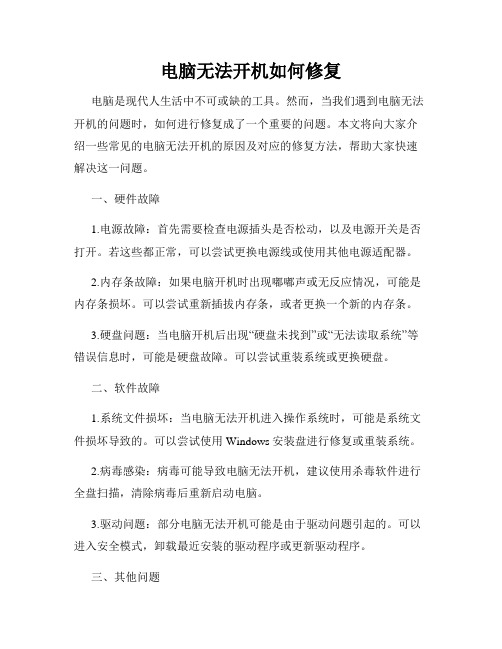
电脑无法开机如何修复电脑是现代人生活中不可或缺的工具。
然而,当我们遇到电脑无法开机的问题时,如何进行修复成了一个重要的问题。
本文将向大家介绍一些常见的电脑无法开机的原因及对应的修复方法,帮助大家快速解决这一问题。
一、硬件故障1.电源故障:首先需要检查电源插头是否松动,以及电源开关是否打开。
若这些都正常,可以尝试更换电源线或使用其他电源适配器。
2.内存条故障:如果电脑开机时出现嘟嘟声或无反应情况,可能是内存条损坏。
可以尝试重新插拔内存条,或者更换一个新的内存条。
3.硬盘问题:当电脑开机后出现“硬盘未找到”或“无法读取系统”等错误信息时,可能是硬盘故障。
可以尝试重装系统或更换硬盘。
二、软件故障1.系统文件损坏:当电脑无法开机进入操作系统时,可能是系统文件损坏导致的。
可以尝试使用Windows安装盘进行修复或重装系统。
2.病毒感染:病毒可能导致电脑无法开机,建议使用杀毒软件进行全盘扫描,清除病毒后重新启动电脑。
3.驱动问题:部分电脑无法开机可能是由于驱动问题引起的。
可以进入安全模式,卸载最近安装的驱动程序或更新驱动程序。
三、其他问题1.蓝屏问题:当电脑开机时出现蓝屏,可能是硬件冲突或驱动不兼容引起的。
可以尝试进入安全模式,卸载最近安装的软件或更新驱动。
2.温度过高:如果电脑运行一段时间后自动关机,可能是因为CPU温度过高。
可以清洁散热器或更换散热器胶质。
综上所述,电脑无法开机可能是由于硬件故障、软件故障或其他问题引起的。
针对不同情况,我们可以采取不同的修复方法。
更重要的是,定期进行电脑维护,保持良好的使用习惯,可以减少电脑无法开机的风险。
希望本文能够帮助大家解决电脑无法开机的问题,使电脑始终保持良好的运行状态。
解决电脑无法开机的方法

解决电脑无法开机的方法电脑是我们日常生活中必不可少的工具,然而有时候我们可能会遇到电脑无法开机的问题,这给我们的工作和生活带来了很大的困扰。
本文将介绍一些常见的解决电脑无法开机的方法,希望能帮助到大家。
一、检查电源和电源线当电脑无法开机时,首先要检查电源和电源线是否正常。
可以尝试将电源线拔出再重新插入,确保插头与插座连接紧密。
同时,检查电源线是否有损坏,如有断裂或破损,应及时更换。
另外,还要确保电源开关处于开启状态。
二、检查硬件连接如果电脑无法开机,还需要检查硬件连接是否正确。
可以检查主板、内存条、显卡、硬盘等硬件是否插好,是否松动。
有时候,硬件松动或者插错位置也会导致电脑无法正常启动。
三、清理内存内存问题也是导致电脑无法开机的常见原因之一。
可以尝试将内存条取出,用橡皮擦拭金手指部分,然后重新插入。
这样可以清除内存条上的灰尘,提高接触性能,有助于解决开机问题。
四、重置BIOS设置BIOS是电脑的基本输入输出系统,如果BIOS设置错误,也会导致电脑无法正常启动。
可以尝试重置BIOS设置,将电脑恢复到出厂设置。
具体操作方法可以参考电脑的说明书或者在互联网上搜索相关教程。
五、检查硬盘硬盘问题也是导致电脑无法开机的常见原因之一。
可以尝试用其他电脑连接该硬盘,查看是否能够正常访问数据。
如果无法访问,可能是硬盘损坏导致的。
此时,可以尝试使用一些数据恢复软件来修复硬盘问题。
六、使用安全模式启动如果电脑无法正常启动,可以尝试使用安全模式启动。
安全模式可以在启动时按下F8或者其他指定按键进入。
在安全模式下,可以排除一些软件或驱动程序的干扰,找出问题所在。
七、重装操作系统如果以上方法都无法解决问题,最后的办法就是重装操作系统。
这个方法比较极端,会导致数据丢失,所以在操作之前一定要备份重要的数据。
重装操作系统可以清除电脑中的一些问题,使其恢复正常。
总结:以上是一些常见的解决电脑无法开机的方法,希望能对大家有所帮助。
在遇到电脑无法开机的问题时,不要慌张,可以按照以上方法一步步排查,相信问题总能得到解决。
电脑经常无法开机该如何解决

电脑经常无法开机该如何解决电脑经常无法开机该如何解决?这个问题可能还有些网友不太了解,下面就由店铺给你们介绍电脑经常无法开机的原因及解决方法吧,希望能帮到大家哦!电脑经常无法开机的解决方法一1、主机不通电,首先检查机箱上的指示灯是否亮,把手放到电源风扇口,看看电源风扇是否在转,从而判断主机是否加了电,如果主机加电正常,再看看显示器上的指示灯是否亮,如果亮说明显示器加电也正常。
二者加电都正常的话,那么电源故障基本排除,你可以看下一步了,如果电脑主机或者显示器加电不正常,就请检查电脑的电源插口接触良好,电源线是否断了,导致不通电。
不是上述问题导致的不通电,这个时候可以请专业维修人员维修了。
2、在上述判断电脑主机和显示器加电都正常的情况下,还是开不了机,这个时候可以看看显示器和显卡的插口是否接触良好,可以拔下插头检查一下,D形插口中是否有弯曲、断针、有大量污垢,这是许多用户经常遇到的问题。
在连接D形插口时,由于用力不均匀,或忘记拧紧插口固定螺丝,使插口接触不良,或因安装方法不当用力过大使D形插口内断针或弯曲,以致接触不良等。
3、假如排除了显卡和显示器接触不良的原因后,这个时候可以拆主机,检测显卡和主机的显卡槽是否接触良好,显卡是否正常,显示卡或插槽是否因使用时间太长而积尘太多,以至造成接触不良?显示卡上的芯片是否有烧焦、开裂的痕迹?因显示卡导致黑屏时,计算机开机自检时会有一短四长的“嘀嘀”声提示。
再换一块好的显卡试一下。
4、在排除了显卡方面的故障后还是开不了机的话,还有可能是内存卡,CPU,硬盘插口接触不良造成的开不了机,这些板卡接触不良,通常在电脑开机后,电脑报警无法进入系统。
凡是在电脑启动时发出“笛.”“笛”的报警声,都是由于硬件出错或损坏造成的。
这类故障就要针对报警声的不同,你可以针对相应的板卡进行拆除,擦拭接触处的灰尘锈蚀后,再插进去对硬件进行维修。
5.准备一个毛刷清理一下电脑内部。
电脑经常无法开机的解决方法二(1)第一个主要原因:就是主机的电源出故障了,比如开关三极管击穿,保险管烧断,整流二极管损坏,滤波大电容漏电,变压器短路等等出现问题,就无法导出电源,也就无法输出电压和电流,主机没有电压和电流输入自然就开不了机,建义更换电源。
电脑维修技巧如何修复电脑无法开机的问题

电脑维修技巧如何修复电脑无法开机的问题在现代社会,电脑已经成为人们日常生活中不可或缺的工具。
然而,总有一些时候电脑无法正常开机,给我们的生活和工作带来了很大的困扰。
本文将介绍一些常见的电脑维修技巧,帮助用户修复电脑无法开机的问题。
一、检查电源连接当电脑无法开机时,首先要检查电源连接是否正常。
确认电源插头已经插入插座并接通电源,同时检查电源线与电脑主机的连接是否松动。
若连接不紧密,应重新插拔电源线,确保连接牢固。
二、检查电源开关大部分电脑主机都配备有一个电源开关,若该开关未打开或故障,电脑将无法开机。
用户应检查主机背面的开关位置,确保开关处于打开状态。
若已经打开但仍无法开机,可以尝试关闭电源开关,并断开电源线,然后等待片刻后重新连接并打开电源开关,再试图开机。
三、检查显示器连接有时,电脑主机运行正常,但显示器无法正常工作,这会给用户造成误解。
用户在电脑无法开机时,应检查显示器与电脑主机之间的连接是否良好。
确保显示器的电源插头插入插座,同时检查显示器与主机之间的数据线连接是否松动。
若连接不紧密,应重新插拔数据线,确保连接良好。
四、清理内部灰尘长时间使用后,电脑内部会积聚灰尘,尤其是散热器和风扇部分。
过多的灰尘可能导致散热效果变差,使得电脑无法正常开机。
为此,用户可以将电脑主机打开,利用吹风机或专业的气体喷洒工具清理主板和其他部件上的灰尘。
但需要注意的是,清洁过程中要小心轻拿轻放,以免损坏电脑零部件。
五、重置BIOS设置有时候,电脑无法开机是因为BIOS设置错误或损坏。
用户可以通过重置BIOS设置来解决该问题。
具体操作方法是,在电脑开机过程中按下指定的按键(通常是Delete键或F2键)进入BIOS设置页面,然后选择恢复默认设置或加载预设设置。
修改完成后,保存并退出BIOS设置页面,然后尝试重新启动电脑。
六、更换电源条如果电脑无法开机的问题仍未解决,有可能是电源条故障导致的。
电源条是电脑主机与电源之间的连接设备,负责稳定供电。
电脑无法启动的常见故障及解决方法

电脑无法启动的常见故障及解决方法电脑在我们日常工作和生活中扮演着重要的角色,可是有时候我们发现电脑无法启动,这无疑给我们带来了许多困扰。
本文将介绍一些常见的电脑无法启动的故障,并提供相应的解决方法。
一、电源问题1.电源线松动或电源故障检查电源线是否牢固连接在电脑主机和插座上。
如果电源线没有问题,则有可能是电源本身故障。
可以将电源线插到其他电脑上测试,或者尝试更换一个已知正常的电源。
2.电源开关未开启有时候我们会忽略电源开关,导致电脑无法启动。
确保电源开关处于打开状态。
3.电池电量耗尽对于笔记本电脑用户,如果没有插入电源适配器或者电池电量耗尽,电脑将无法启动。
连接电源适配器或更换电池可以解决这个问题。
二、硬件问题1.内存故障内存是电脑运行的关键组件之一,如果内存有问题,电脑将无法启动。
可以尝试将内存条取出重新插入,确保其连接牢固。
如果依然无法启动,可能需要更换故障的内存条。
2.硬盘故障硬盘是存储电脑操作系统和数据的地方,如果硬盘故障,电脑将无法启动。
可以通过观察电脑启动时是否有异常声音,或者进入BIOS进行硬盘自检来判断是否硬盘故障。
如果硬盘损坏,需要更换新的硬盘并重新安装操作系统。
3.显卡故障显卡是负责显示图像的重要部件,如果显卡有问题,电脑屏幕可能会一片黑色或者出现花屏等异常现象。
可以检查显卡连接是否松动,如果问题仍然存在,可能需要更换显卡。
三、软件问题1.操作系统损坏操作系统损坏可能导致电脑无法启动。
可以尝试进入安全模式进行修复,或者使用操作系统安装盘重新安装系统。
2.启动项错误某些启动项的错误或冲突也可能导致电脑无法启动。
可以通过进入安全模式或使用启动修复工具来解决启动项问题。
3.病毒感染病毒是常见的电脑故障原因之一,某些恶意软件会破坏操作系统或关键文件,导致电脑无法启动。
可以使用杀毒软件进行全盘扫描,清除病毒后,重启电脑。
除了以上列举的常见故障和解决方法外,其他一些硬件损坏或不兼容、驱动程序问题、电源供应不足等原因也可能导致电脑无法启动。
电脑无法开机的故障排查与修复方法
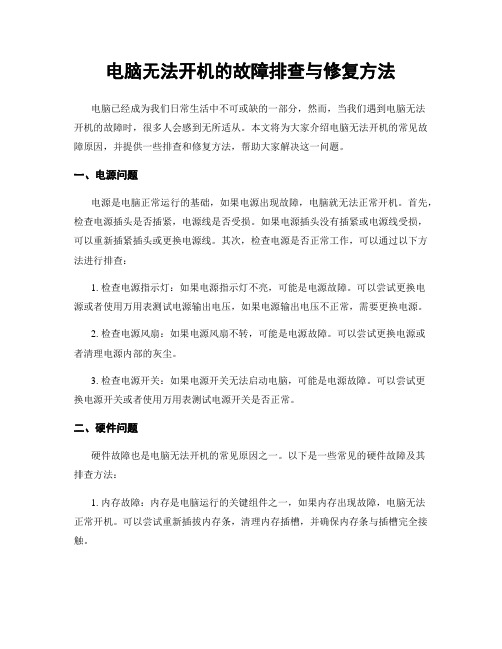
电脑无法开机的故障排查与修复方法电脑已经成为我们日常生活中不可或缺的一部分,然而,当我们遇到电脑无法开机的故障时,很多人会感到无所适从。
本文将为大家介绍电脑无法开机的常见故障原因,并提供一些排查和修复方法,帮助大家解决这一问题。
一、电源问题电源是电脑正常运行的基础,如果电源出现故障,电脑就无法正常开机。
首先,检查电源插头是否插紧,电源线是否受损。
如果电源插头没有插紧或电源线受损,可以重新插紧插头或更换电源线。
其次,检查电源是否正常工作,可以通过以下方法进行排查:1. 检查电源指示灯:如果电源指示灯不亮,可能是电源故障。
可以尝试更换电源或者使用万用表测试电源输出电压,如果电源输出电压不正常,需要更换电源。
2. 检查电源风扇:如果电源风扇不转,可能是电源故障。
可以尝试更换电源或者清理电源内部的灰尘。
3. 检查电源开关:如果电源开关无法启动电脑,可能是电源故障。
可以尝试更换电源开关或者使用万用表测试电源开关是否正常。
二、硬件问题硬件故障也是电脑无法开机的常见原因之一。
以下是一些常见的硬件故障及其排查方法:1. 内存故障:内存是电脑运行的关键组件之一,如果内存出现故障,电脑无法正常开机。
可以尝试重新插拔内存条,清理内存插槽,并确保内存条与插槽完全接触。
2. 硬盘故障:硬盘是存储电脑数据的关键设备,如果硬盘出现故障,电脑无法正常开机。
可以尝试重新连接硬盘数据线和电源线,检查硬盘是否能够正常运转。
如果硬盘发出奇怪的声音或者无法转动,可能需要更换硬盘。
3. 显卡故障:显卡是负责显示图像的重要组件,如果显卡出现故障,电脑无法正常开机。
可以尝试重新插拔显卡,并确保显卡与插槽完全接触。
如果显卡仍然无法正常工作,可能需要更换显卡。
三、软件问题除了硬件故障,软件问题也可能导致电脑无法开机。
以下是一些常见的软件故障及其排查方法:1. 操作系统故障:如果操作系统出现故障,电脑无法正常启动。
可以尝试使用系统恢复盘或者安装盘进行修复,或者重新安装操作系统。
解决电脑无法开机的六个方法

解决电脑无法开机的六个方法在现代社会中,电脑已经成为人们生活和工作中不可或缺的一部分。
然而,有时我们会遇到电脑无法开机的问题,这不仅会给我们的工作和生活带来不便,还可能导致数据丢失等严重后果。
在本文中,我将为大家介绍解决电脑无法开机问题的六个方法。
方法一:检查电源当电脑无法开机时,首先需要检查电源是否正常工作。
确保电源插头插紧,且电源供电正常。
同时,可以尝试更换电源线或者将电源插头插入其他插座进行测试。
如果电源问题得到解决,电脑很可能可以正常启动。
方法二:检查硬件连接无法正常启动的电脑可能是由于硬件连接问题导致的。
我们需要检查电脑内部所有硬件连接是否牢固。
特别要注意检查内存条、显卡、硬盘等重要硬件是否正确插入,并清除内存插槽上的灰尘。
方法三:重启电脑有时,电脑无法开机只是暂时性问题,通过重启电脑可能可以解决。
按住电脑主机上的电源按钮长按5秒钟,直到电脑关闭。
然后再按下电源按钮,尝试重新启动电脑。
如果幸运的话,电脑可能会正常开机。
方法四:使用安全模式有时候,电脑无法开机是由于系统文件损坏或软件冲突导致的。
在这种情况下,我们可以尝试进入安全模式。
首先,重启电脑并按下F8键,在出现启动选项界面时选择进入安全模式。
在安全模式下,我们可以对系统进行修复和恢复。
方法五:恢复系统如果电脑无法进入安全模式或者安全模式下仍然无法正常开机,我们可以考虑使用系统恢复选项。
这需要使用系统安装盘或者U盘,在启动时按下相应的按键进入引导界面,选择系统恢复选项并按照提示进行操作。
方法六:求助专业技术人员如果以上方法都无法解决电脑无法开机的问题,我们可以考虑寻求专业技术人员的帮助。
他们有更专业的知识和工具,可以帮助我们更准确地诊断和修复电脑问题。
综上所述,电脑无法开机是一个常见但又令人头疼的问题。
但是,通过检查电源、硬件连接,重启电脑,使用安全模式,恢复系统或者寻求专业帮助等方法,我们有很大的机会解决这个问题。
希望以上六个方法能对大家有所帮助,让电脑问题迎刃而解,我们能够顺利地进行工作和生活。
电脑无法开机故障及解决方法

电脑无法开机故障及解决方法电脑是我们日常工作和生活中必不可少的工具,然而,有时候我们可能会遇到一些问题,比如电脑无法开机。
这个问题可能会让人感到困惑和焦虑,但是不用担心,本文将为您介绍一些常见的电脑无法开机故障,并提供相应的解决方法,帮助您快速解决问题,恢复电脑正常运行。
一、电源问题电源问题是导致电脑无法开机的常见原因之一。
在遇到无法开机的问题时,我们首先需要检查电源是否连接正常,电源插头是否牢固,电源是否供电等。
此外,也可以尝试更换一个已知工作正常的电源,以确认是否是电源故障造成的无法开机问题。
二、硬件故障硬件故障也是电脑无法开机的常见原因之一。
硬件故障可能涉及到主板、内存条、硬盘等组件的故障。
在遇到无法开机问题时,我们可以尝试以下几种方法进行排查和解决:1. 检查内存条:将内存条从插槽上取下来,然后重新插回去,确保插紧。
如果有多条内存条,可以尝试一次只插一条,以确定是否有内存条故障。
2. 检查硬盘连接:确保硬盘的数据线和电源线连接正常,没有松动或者断裂。
3. 拆卸外部设备:有时候一些外部设备的故障也会导致电脑无法开机。
可以尝试拆卸外部设备,如打印机、扩展卡等,然后重新开机,看是否能够正常启动。
4. 清洁内部灰尘:长时间使用的电脑内部可能会积累灰尘,导致散热不良。
可以使用专业的吹风机或者吹气罐将内部的灰尘清理干净,然后再试一次开机。
三、操作系统问题有时候电脑无法开机是由于操作系统出现了问题。
操作系统问题可能包括系统文件损坏、启动项设置错误等。
为了解决这些问题,我们可以尝试以下方法:1. 进入安全模式:在开机时多次按下F8键,进入安全模式。
在安全模式下,我们可以重新安装或修复操作系统,来解决无法开机的问题。
2. 使用系统恢复工具:可以使用操作系统的安装盘或者外部的恢复工具,来修复或还原系统文件,以解决无法开机的问题。
3. 重装操作系统:如果以上方法都无法解决问题,那么最后一招就是重装操作系统。
请备份好重要的数据,然后使用操作系统的安装盘进行全新安装。
电脑无法开机的应急处理方法

电脑无法开机的应急处理方法电脑作为我们日常生活和工作中必不可少的工具,一旦无法正常开机,会给我们带来很多麻烦和困扰。
为了能够迅速解决这一问题,本文将为您介绍几种电脑无法开机时的应急处理方法。
请按照以下步骤进行操作:1. 检查电源是否正常连接:第一步,需要确保电脑的电源线是否已经正确连接到电源插座以及电脑主机上。
如果电源线没有插好,或者断了,将无法给电脑供电。
您可以试着重新插拔电源线,确保其稳固连接。
如果电源正常,但电脑仍无法开机,请继续往下看。
2. 检查硬件连接是否松动:有些时候,电脑无法启动是因为硬件连接松动导致的。
您可以打开电脑主机,检查内部硬件,包括内存条、硬盘、显卡等的连接是否牢固。
如果发现有松动的情况,您可以重新插拔这些硬件,确保它们连接良好。
3. 清理内存条和内存插槽:如果电脑长时间未清理,内存条或内存插槽中可能会积聚灰尘,导致电脑无法启动。
您可以使用软毛刷或棉签等工具,小心地清理内存条的金手指和内存插槽上的灰尘。
清理后重新插入内存条,然后尝试开机。
4. 检查硬盘是否损坏:有时候,硬盘损坏也可能导致电脑无法正常启动。
您可以尝试连接硬盘到其他电脑上,如果其他电脑也无法识别该硬盘,则说明硬盘可能有问题。
这时,您可以考虑更换硬盘或者寻求专业维修帮助。
5. 重置BIOS设置:BIOS是电脑系统的基本输入输出系统,如果配置有误,也会导致电脑无法启动。
您可以尝试重置BIOS设置。
具体操作步骤可以参考您的主板说明书或者上网搜索相关资料。
请注意,在进行重置操作之前,一定要了解清楚您所采取的操作是否正确,以免出现其他问题。
6. 使用紧急启动盘或系统恢复:如果您准备充分,可能事先制作了一个紧急启动盘或者安装了系统恢复分区,那么无法启动的情况下,可以尝试从紧急启动盘或系统恢复分区启动电脑,并进行修复操作。
其中,紧急启动盘可以通过专门的软件制作,而系统恢复分区则是安装系统时自动创建的。
总结:通过以上几个应急处理方法,大部分无法开机的问题都可以得到解决。
电脑开机无反应尝试这几种解决方法
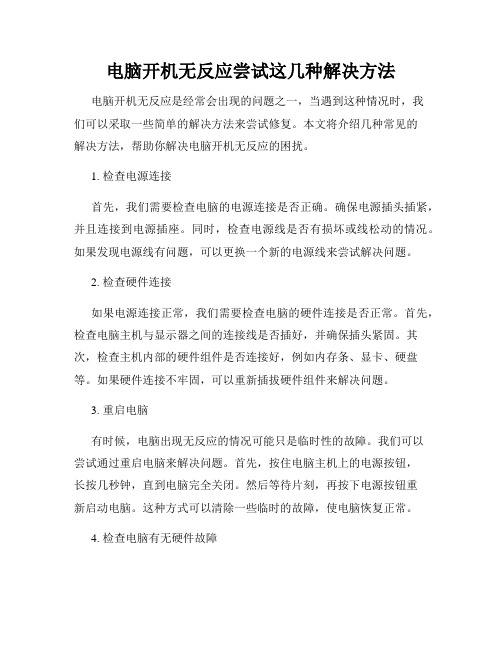
电脑开机无反应尝试这几种解决方法电脑开机无反应是经常会出现的问题之一,当遇到这种情况时,我们可以采取一些简单的解决方法来尝试修复。
本文将介绍几种常见的解决方法,帮助你解决电脑开机无反应的困扰。
1. 检查电源连接首先,我们需要检查电脑的电源连接是否正确。
确保电源插头插紧,并且连接到电源插座。
同时,检查电源线是否有损坏或线松动的情况。
如果发现电源线有问题,可以更换一个新的电源线来尝试解决问题。
2. 检查硬件连接如果电源连接正常,我们需要检查电脑的硬件连接是否正常。
首先,检查电脑主机与显示器之间的连接线是否插好,并确保插头紧固。
其次,检查主机内部的硬件组件是否连接好,例如内存条、显卡、硬盘等。
如果硬件连接不牢固,可以重新插拔硬件组件来解决问题。
3. 重启电脑有时候,电脑出现无反应的情况可能只是临时性的故障。
我们可以尝试通过重启电脑来解决问题。
首先,按住电脑主机上的电源按钮,长按几秒钟,直到电脑完全关闭。
然后等待片刻,再按下电源按钮重新启动电脑。
这种方式可以清除一些临时的故障,使电脑恢复正常。
4. 检查电脑有无硬件故障除了连接问题,电脑无反应的原因还可能是由于硬件故障引起的。
我们可以进行一些简单的检查来尝试确定是否出现了硬件故障。
首先,打开电脑主机,检查主板上的指示灯是否正常亮起。
如果指示灯没有亮起,可能是电源或主板故障。
其次,尝试断开电脑的外部设备,例如鼠标、键盘、打印机等,然后重启电脑,观察是否能够开机。
如果能够开机,可能是外部设备故障导致无反应。
5. 检查软件问题有时候,电脑无反应的原因并不是由于硬件故障,而是由于软件问题导致的。
我们可以尝试进入安全模式,检查是否能够正常开机。
进入安全模式的方法因操作系统而异,一般可以通过按下特定的按键组合(如F8、Shift等)来实现。
如果可以进入安全模式,说明问题可能是由于某个软件冲突或系统故障引起的。
可以尝试卸载最近安装的软件或恢复系统到之前的一个可用的时间点。
如何解决电脑无法开机故障

如何解决电脑无法开机故障电脑无法开机是一种常见的故障,造成用户困扰和效率损失。
本文将介绍几种常见的解决电脑无法开机故障的方法,帮助用户快速恢复电脑的正常使用。
一、检查电源供应在解决电脑无法开机的问题时,首先要检查电源供应是否正常。
确定电源插座和电源线连接良好,并且电源开关已打开。
如果一切正常但电脑仍然无法开机,可以尝试使用另一个可靠的电源线和电源插座进行连接,以排除电源供应问题。
二、检查硬件连接除了电源供应外,硬件连接也可能导致电脑无法开机。
用户应检查所有内部和外部部件的连接是否稳固。
包括内存、硬盘、显卡、声卡等内部硬件部件,以及键盘、鼠标和显示器等外部设备。
确保它们没有松动或损坏。
如果发现松动或损坏的硬件连接,用户应重新插拔并确保稳固。
三、检查内存故障内存故障也是导致电脑无法开机的常见原因之一。
用户可以尝试通过更换内存条或重新插拔内存条来解决这个问题。
首先,关闭电脑,拆下内存条,然后重新插入。
如果问题仍然存在,则可以尝试使用另一个可靠的内存条进行替换,以便确定是否是内存故障导致的无法开机。
四、检查硬盘问题硬盘问题也可能导致电脑无法开机。
用户可以尝试进入BIOS设置,并确保硬盘在启动选项中正常显示。
如果硬盘正常显示但仍无法开机,可以尝试使用系统恢复盘或安装盘进行引导修复。
如果以上步骤都无法解决问题,可能需要考虑更换硬盘。
五、检查操作系统问题最后,电脑无法开机可能是由于操作系统问题导致的。
用户可以尝试使用安全模式启动电脑,通过按下特定的启动键进入安全模式。
在安全模式下,用户可以进行系统恢复、病毒扫描或系统重装等操作。
如果能够顺利进入安全模式,那么可能是某个软件或驱动程序导致了无法正常启动。
综上所述,电脑无法开机可能是由于多种原因导致的,包括电源供应、硬件连接、内存故障、硬盘问题和操作系统问题。
通过逐步排除这些问题,用户能够解决电脑无法开机的故障,并恢复电脑的正常使用。
如果用户对这些操作感到困惑或无法解决问题,建议寻求专业的电脑维修或技术支持。
电脑无法开机启动如何修复
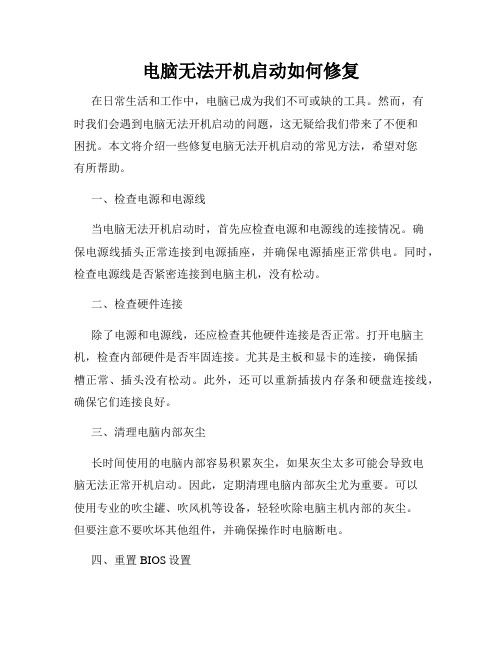
电脑无法开机启动如何修复在日常生活和工作中,电脑已成为我们不可或缺的工具。
然而,有时我们会遇到电脑无法开机启动的问题,这无疑给我们带来了不便和困扰。
本文将介绍一些修复电脑无法开机启动的常见方法,希望对您有所帮助。
一、检查电源和电源线当电脑无法开机启动时,首先应检查电源和电源线的连接情况。
确保电源线插头正常连接到电源插座,并确保电源插座正常供电。
同时,检查电源线是否紧密连接到电脑主机,没有松动。
二、检查硬件连接除了电源和电源线,还应检查其他硬件连接是否正常。
打开电脑主机,检查内部硬件是否牢固连接。
尤其是主板和显卡的连接,确保插槽正常、插头没有松动。
此外,还可以重新插拔内存条和硬盘连接线,确保它们连接良好。
三、清理电脑内部灰尘长时间使用的电脑内部容易积累灰尘,如果灰尘太多可能会导致电脑无法正常开机启动。
因此,定期清理电脑内部灰尘尤为重要。
可以使用专业的吹尘罐、吹风机等设备,轻轻吹除电脑主机内部的灰尘。
但要注意不要吹坏其他组件,并确保操作时电脑断电。
四、重置BIOS设置有时,电脑无法开机启动是因为BIOS设置错误或损坏,这时可以尝试重置BIOS设置。
具体操作步骤因不同电脑品牌和型号而异,一般可以通过按下某个特定的按键进入BIOS设置界面,找到“Load Default Settings”(恢复默认设置)或者“Reset to Default”(重置为默认)选项,选择后保存并退出BIOS。
五、使用系统修复工具如果以上操作无效,还可以尝试使用系统修复工具来修复电脑无法开机启动的问题。
例如,对于Windows系统,可以使用系统安装光盘或U盘引导电脑,并选择“修复你的计算机”选项,根据系统提示进行修复操作。
对于Mac系统,可以使用恢复模式,重装系统或修复硬盘工具进行修复。
六、寻求专业帮助如果以上方法仍无法解决电脑无法开机启动的问题,那么可能存在更严重的硬件故障或软件问题。
此时,建议寻求专业的电脑维修人员或售后服务,他们将有独特的专业知识和工具,能够更好地帮助您解决问题。
电脑无法打开怎么解决

电脑无法打开怎么解决电脑的无法打开是一个常见的问题,可能由于各种原因引起。
本文将从硬件故障、软件问题和操作错误三个方面,为大家介绍一些常见的解决方法。
一、硬件故障1. 电源故障如果电脑无法启动,首先要检查电源是否正常工作。
可以尝试使用其他设备接入电源插座,确定电源插座正常工作。
如果电源插座正常,可以尝试更换电源线或电源适配器。
如果替换电源后电脑仍然无法启动,则有可能是电脑主板或其他硬件故障,建议寻求专业人员的帮助。
2. 硬件连接问题有时候,电脑无法启动可能是由于硬件连接出现问题。
首先检查电源线、显示器线和其他重要硬件的连接是否牢固。
如果发现连接线松动或损坏,则需要重新连接或更换连接线。
检查完连接后仍然无法解决问题,可以尝试拆卸并重新安装硬件设备,以确保设备安装正确。
二、软件问题1. 操作系统崩溃如果电脑能够启动但无法进入操作系统,可能是由于操作系统崩溃引起的。
可以尝试进入安全模式,修复操作系统文件错误。
进入安全模式的方法是在开机时按下F8或其他指定按键,选择“安全模式”启动。
如果能够进入安全模式,可以使用系统自带的修复工具进行修复。
如果无法进入安全模式,可以尝试使用系统安装光盘或系统恢复盘进行修复。
2. 病毒感染电脑无法打开可能是因为系统被恶意软件或病毒感染。
此时,可以尝试使用杀毒软件进行全面扫描和清理。
如果无法进入操作系统,可以使用一台干净的电脑下载杀毒软件,并将其安装在无法打开的电脑上。
运行杀毒软件进行全盘扫描,清理发现的病毒文件。
三、操作错误1. 键盘问题电脑无法启动可能是因为键盘出现故障或无法正常工作。
尝试使用其他键盘连接到电脑,看看是否能正常工作。
如果能正常工作,则表示原键盘故障,需要更换键盘。
2. 系统设置错误有时候,电脑无法打开可能是由于系统设置错误导致的。
可以尝试进入BIOS设置界面,恢复默认设置。
进入BIOS设置界面的方法因电脑品牌和型号而异,可以参考电脑的用户手册或官方网站获得具体指导。
- 1、下载文档前请自行甄别文档内容的完整性,平台不提供额外的编辑、内容补充、找答案等附加服务。
- 2、"仅部分预览"的文档,不可在线预览部分如存在完整性等问题,可反馈申请退款(可完整预览的文档不适用该条件!)。
- 3、如文档侵犯您的权益,请联系客服反馈,我们会尽快为您处理(人工客服工作时间:9:00-18:30)。
电脑老是无法开机如何解决
导读:我根据大家的需要整理了一份关于《电脑老是无法开机如何解决》的内容,具体内容:关于电脑老是无法开机的问题,一些网友似乎还不太清楚,那么下面就由我来给你们说说电脑老是无法开机的原因及解决方法吧,希望可以帮到你们哦!电脑老是无法开机的解决方法一:进入...
关于电脑老是无法开机的问题,一些网友似乎还不太清楚,那么下面就由我来给你们说说电脑老是无法开机的原因及解决方法吧,希望可以帮到你们哦!
电脑老是无法开机的解决方法一:
进入开机提示画面,按"DEL"进入CMOS设置界面。
选择"STANDARD CMOS SETUP"(不同的电脑选项不同),按"ENTER"进入。
进入CMOS查找Drive A或Drive B,可发现Drive A设置为"1.44M 3.5in"的软驱设备,但实际上机箱内并无软驱,只要关闭其检测即可。
将Drive A 设置为"None"不检测,最后按下F10(保存并退出),选择Yes。
5 重启电脑,便可以解决开机按F1才能进系统的问题。
如果下次还出现这样的情况,那就是你主板电池没电了,换块主板电池就OK。
电脑老是无法开机的解决方法二:
首先我们要用一些常规的方法来做一下尝试,当不能成功时再想其他的方法,首先在电脑开机之前按F8键,如果系统还能够显示一个菜单,说明问题还不太大。
如果你是windows7系统,你可以选择修复计算机来解决问题。
如果开机时按F8键没有任何反应,说明问题就有一些严重了,此时通过修复的方法已不能奏效,因为根本进入不了任何的系统。
如果你以前的电脑上有系统备份,那么你可以进行简单的恢复操作,就能使电脑正常。
前提是以前曾经备份过。
如果没有备份,那么这种方法也是行不通的。
修复与还原皆不能奏效时,剩下的方法也只能是重装系统了。
你可以用传统的方法来重装系统,即电脑具备光驱以及系统光盘,将系统光盘放入光驱,然后设置为光驱启动,启动后自动安装就可以了。
可能现在有很多电脑没有光驱,没有光驱的情况下要重装系统可能就得借助其他工具了,比如U盘。
你可以制作一个可以启动的U盘来进入系统,如果有以前下载的系统镜像文件,可以直接来安装操作系统。
如果硬盘中并没有系统镜像文件,需要你去网吧或者别人的电脑上下载或者复制一个。
进入U盘pe系统以后,你也可选择安装版的操作系统,这种系统运行稳定,但是安装时间比较长一些,你也可以选择一些定制版的系统,安装的速度非常快,但是稳定性可能不好。
为了防止以后再出现这种情况能够自如应对,你最好将下载到的系统镜像存放到U盘中,下次系统再无法启动时就可以顺利简单地安装系统了。
